Comment rédiger un article sur votre communauté ?
Ajouter, éditer, styliser le contenu de votre article.
Après avoir cliqué sur le bouton "Éditez l'article", vous arriverez sur une nouvelle fenêtre, qui vous permet de rédiger votre texte, avec les différentes options possibles.
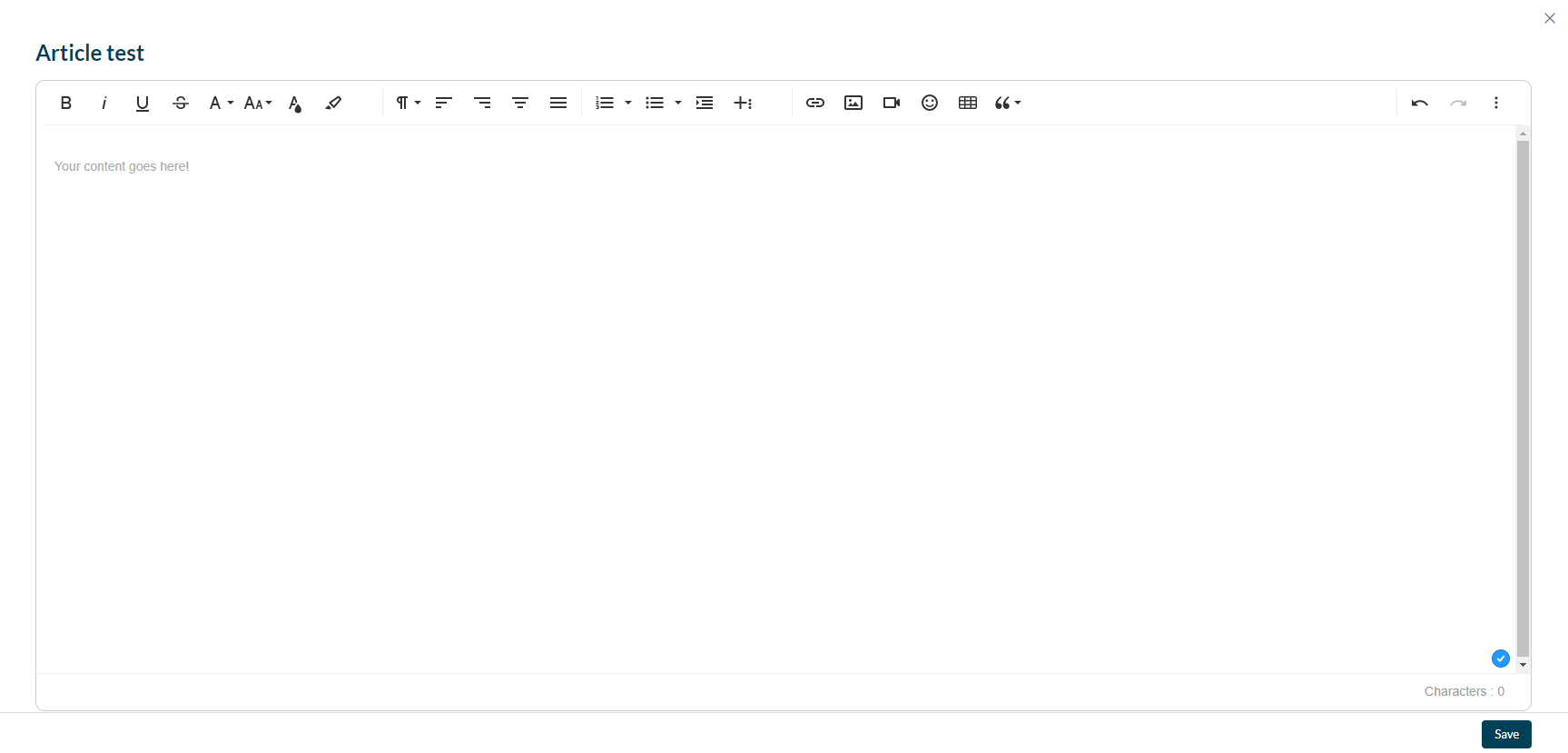
Modifier le style de l'écriture :
![]()
➡️ Vous trouverez dans l'ordre :
- Mettre le texte en gras
- Mettre le texte en italique
- Souligner le texte
- Barrer le texte
- Augmenter la taille de la police
- Changer la couleur de la police (vous pouvez également renseigner une couleur précise grâce à son code HEX)
- Ajouter un fond de couleur sur votre texte (vous pouvez également renseigner une couleur précise grâce à son code HEX)
Modifier le style du paragraphe

➡️ Vous trouverez dans l'ordre :
- Modifier le format du paragraphe
- Modifier la justification des blocs (alignés à gauche, à droite, centrés, répartition des blocs)
- Créer une liste ordonnée, en numérotant vos éléments et dans l'ordre d'importance
- Créer une liste non ordonnée, grâce à une liste d'éléments à puces
- Augmenter le retrait (à chaque fois que vous cliquez sur le bouton "Augmenter le retrait", la marge de gauche augmente
- Créer des hauteurs de ligne (la distance verticale entre deux lignes de caractères)
- Diminuer le retrait
- Effacer le formatage
- Insérer une ligne horizontale
Alimenter le contenu de votre article

- Insérer un lien (vous pouvez choisir l'option de l'ouvrir dans un nouvel onglet)
- Insérer une image (déjà présente dans les images de votre communauté dans le back-office, où en l'ajoutant directement) :
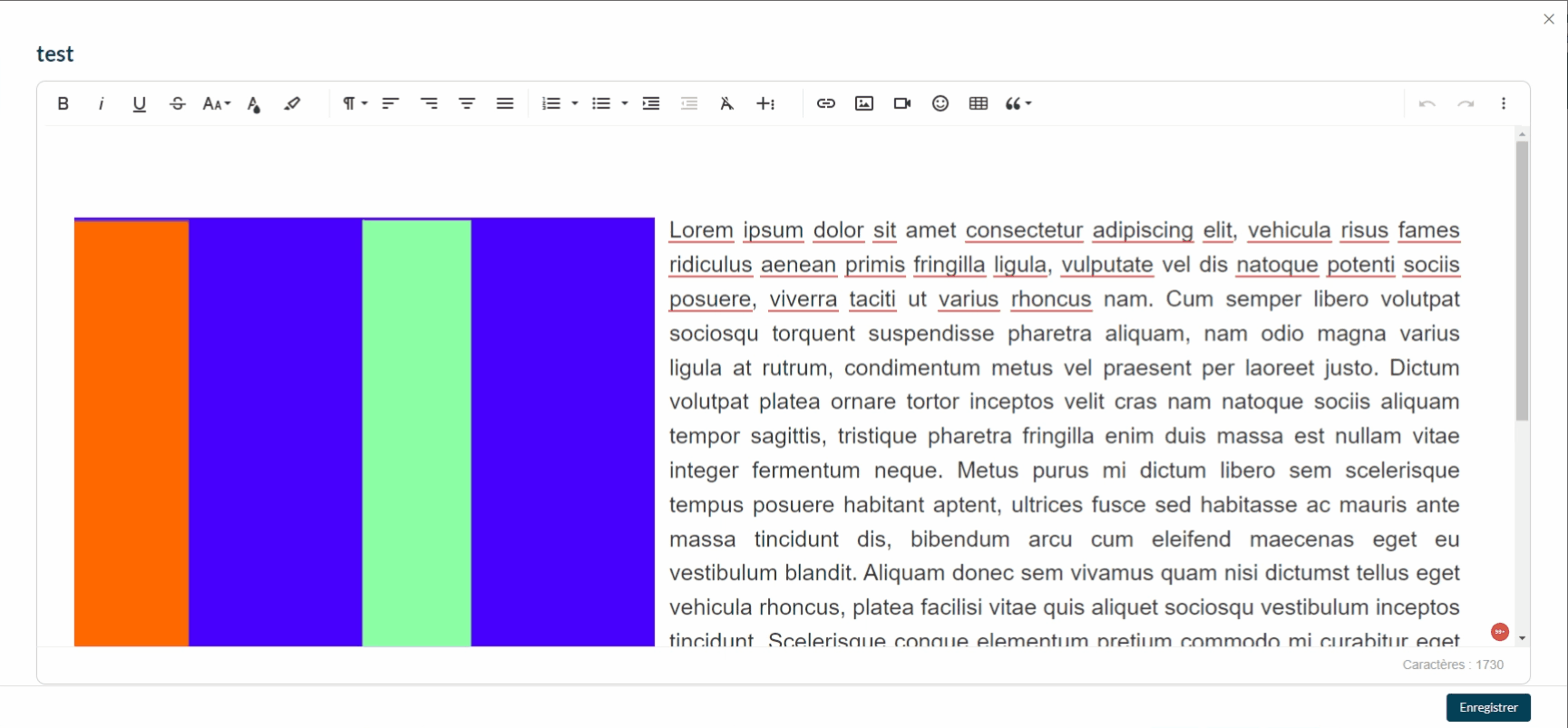
➡️ L'image peut, elle aussi, être configurée :
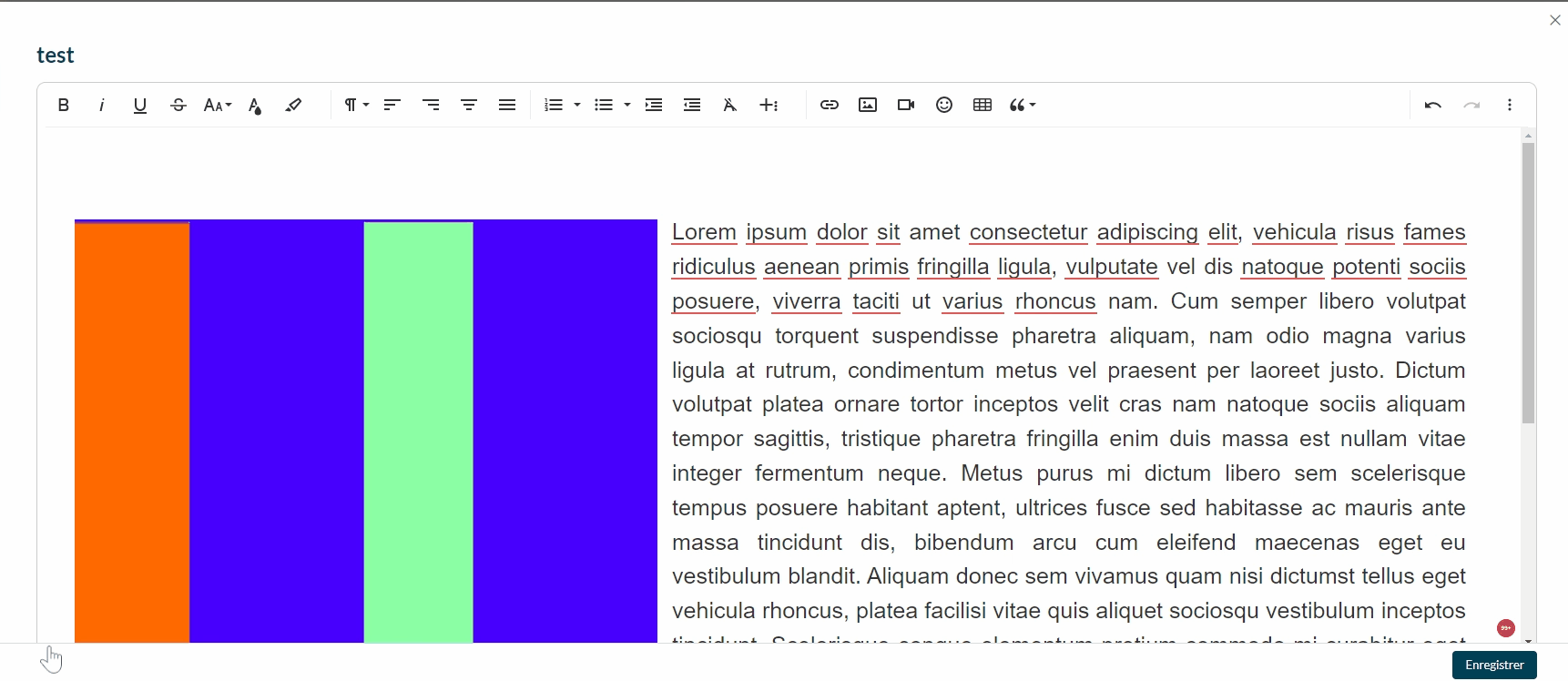
- Insérer une vidéo (grâce à un lien URL ou embed)
- Insérer un emoji
- Insérer un tableau
- Insérer une citation
Mode HTML
Pour aller plus loin dans l'ajustement de votre article, il est possible de passer par le mode HTML, accessible en cliquant à l'extrémité droite du bandeau :
Dans ce mode, le style peut être ajusté sur chaque paragraphe :
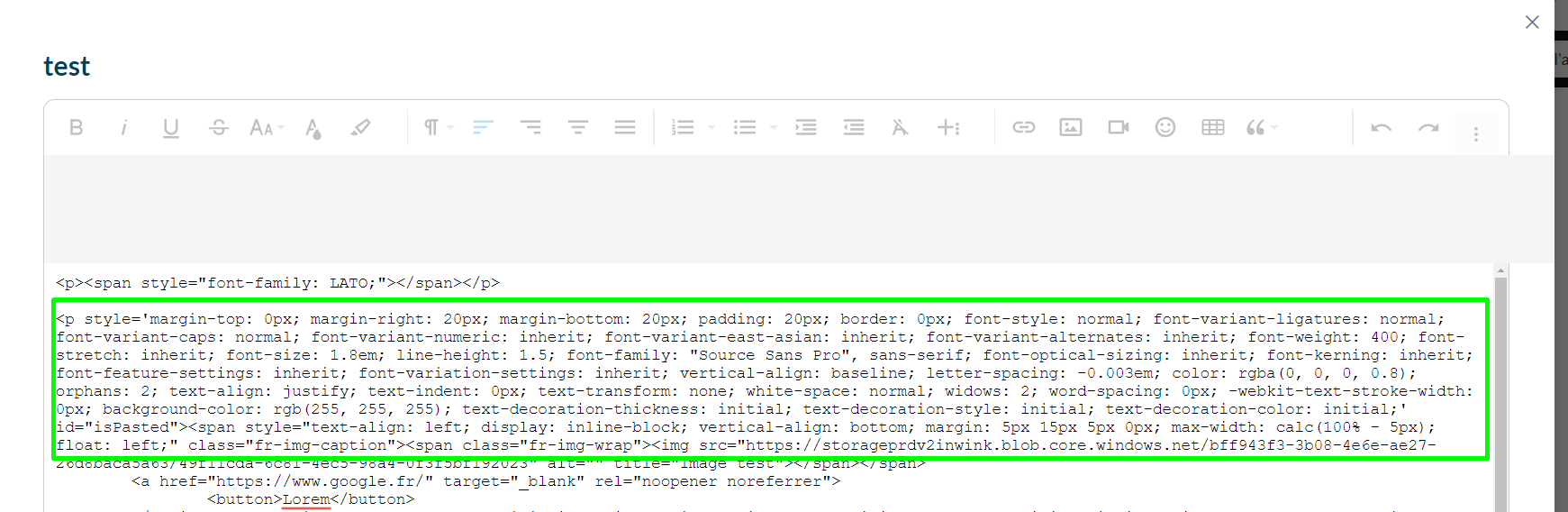
Il est aussi possible d'insérer des balises supplémentaires.
Par exemple, pour ajouter un bouton : <button>Mon bouton</button>
Après avoir effectué vos modifications dans le mode HTML, il faut quitter celui-ci afin d'enregistrer :

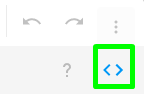
Les modifications en mode HTML peuvent casser complétement la mise en forme de votre article. Ceci est donc réservé aux utilisateurs avertis
